
Cách Wrap text trong Google Sheet
Bạn đang gặp các ô có dữ liệu bị tràn ra ngoài trong Google Sheet và khắc phục mãi mà lại không thể cho các dữ liệu đó nằm gọn trong 1 ô. Đừng lo lắng, ở bài viết cách Wrap text trong Google Sheet trên mọi thiết bị sau đây thì mình sẽ hướng dẫn bạn khắc phục các dữ liệu cứng đầu đó nhé!
I. Wrap text là gì? Các trường hợp cần Wrap text trong Google Sheet
Cách Wrap Text trong Google Sheets này là cách giúp cho bạn có thể gói gọn dữ liệu chỉ ở trong 1 ô của Google Sheet, điều này giúp cho file Google Sheet dễ nhìn hơn và chuyên nghiệp hơn.
Hầu như các trường hợp cần sử dụng Wrap text trong Google Sheet là những trường hợp bạn nhập dữ liệu quá dài, vượt quá độ rộng của ô làm cho dữ liệu lấn sang ô bên cạnh gây khó nhìn, hoặc bắt buộc dữ liệu phải ở trong 1 ô như khi kẻ bảng, tạo khung.
II. Cách Wrap text trong Google Sheet trên máy tính
Mình có 1 bảng dữ liệu về địa chỉ nhà và các dữ liệu này đã bị tràn ra khỏi ô chứa chúng. Để giải quyết vấn đề này bạn hãy thực hiện theo hướng dẫn bên dưới nhé!
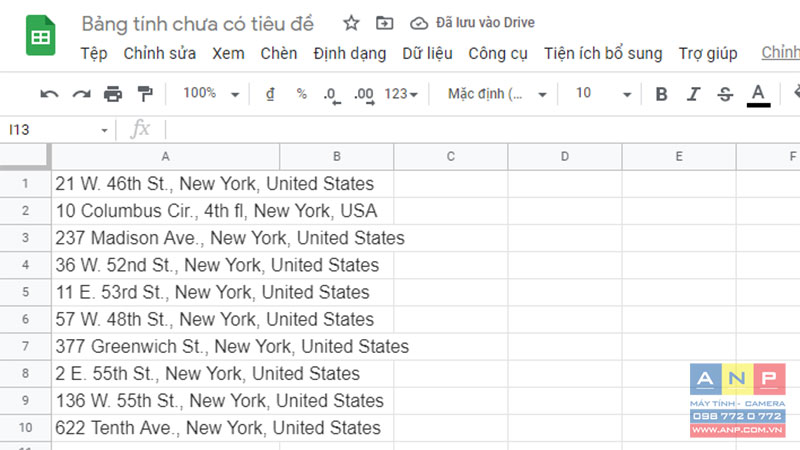
1. Hướng dẫn nhanh
Tô chọn dữ liệu bị tràn ra khỏi ô > Chọn tab Định dạng (Format) > Chọn Xuống dòng tự động (Text wrapping) > Chọn kiểu Xuống dòng (Wrap) > Các ô chứa dữ liệu bị tràn đã được phóng to để chứa toàn bộ dữ liệu nhập vào.
2. Hướng dẫn chi tiết
Bước 1: Tô chọn dữ liệu bị tràn ra khỏi ô > Chọn tab Định dạng (Format).
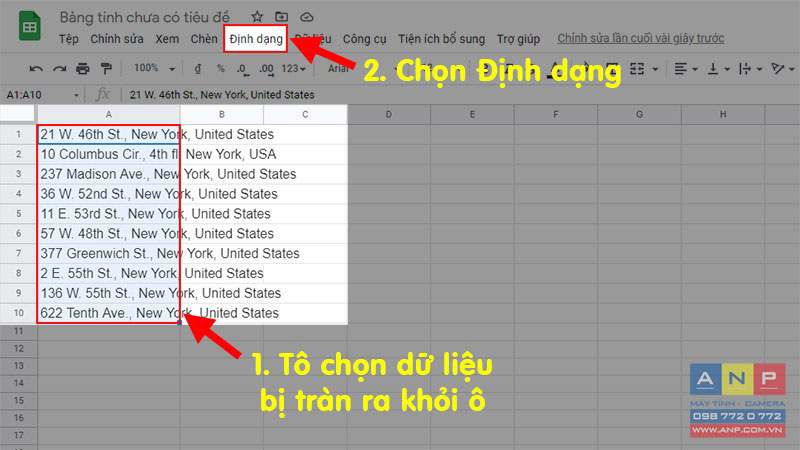
Bước 2: Chọn Xuống dòng tự động (Text wrapping) > Chọn kiểu Xuống dòng (Wrap).
Trong đó:
Tràn (Overflow): Ô vẫn giữ nguyên kích thước, nhưng văn bản không vừa sẽ mở rộng qua ô khác.
Xuống dòng (Wrap): Mở rộng ô theo chiều dọc để vừa với tất cả văn bản. Ô giữ nguyên chiều rộng.
Cắt (Clip): Cắt bớt văn bản ở đường viền trừ khi bạn chọn ô.
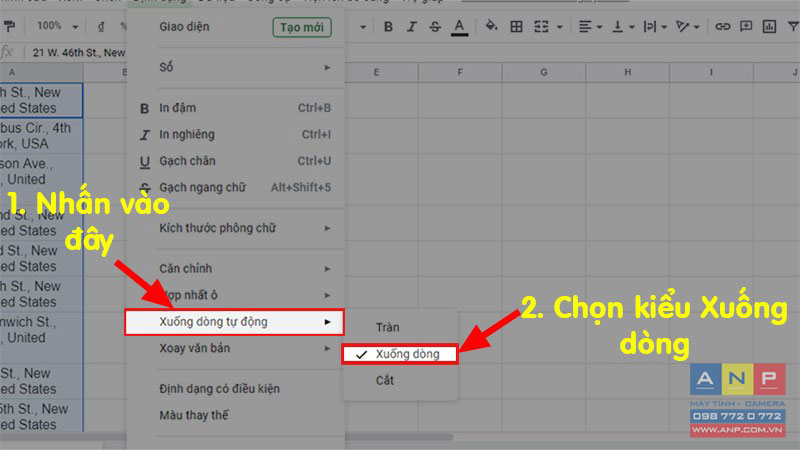
Bước 3: Các ô chứa dữ liệu bị tràn đã được phóng to để chứa toàn bộ dữ liệu nhập vào.
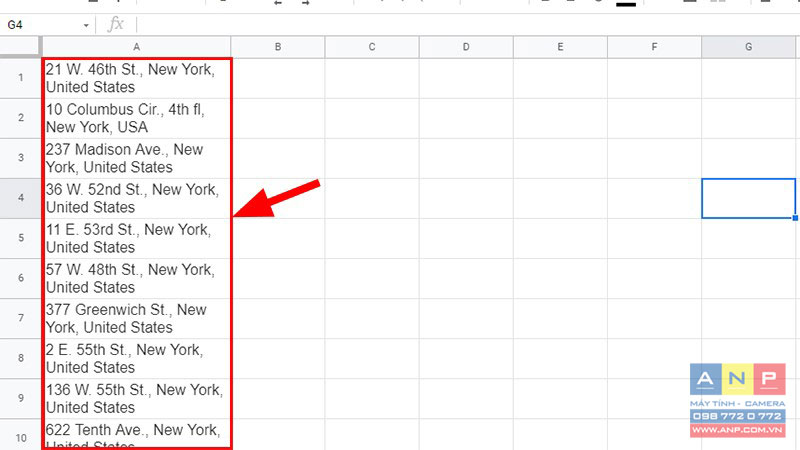
Ngoài ra, bạn cũng có thể sử dụng lệnh Xuống dòng (Wrap) nhanh bằng cách tô chọn dữ liệu cần Wrap > Click vào lệnh xuống dòng như trong hình.
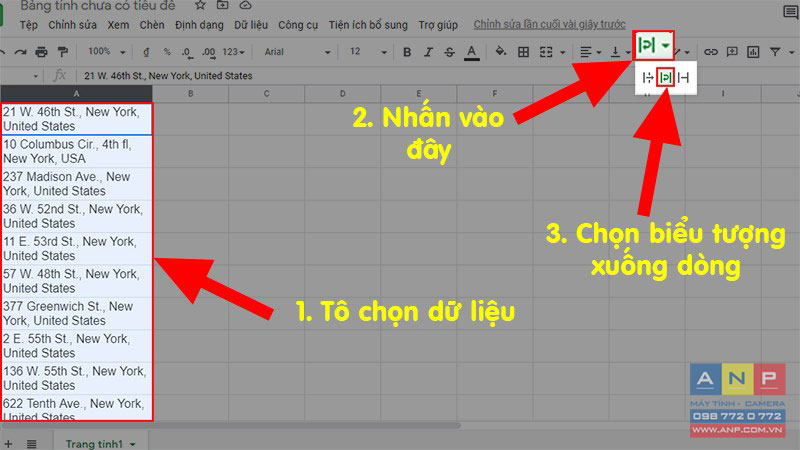
III. Cách chống tràn chữ, căn đều text trong Google Sheet trên điện thoại
1. Hướng dẫn nhanh
Chọn các ô bạn muốn chỉnh dữ liệu không bị tràn trong Google Sheet > Nhấn vào biểu tượng > Chọn Cell > Gạt bật hoặc tắt tính năng Wrap Text và dữ liệu của bạn đã được gói gọn trong 1 ô của Google Sheet.
2. Hướng dẫn chi tiết
Bước 1: Chọn các ô bạn muốn chỉnh dữ liệu không bị tràn trong Google Sheet > Nhấn vào biểu tượng
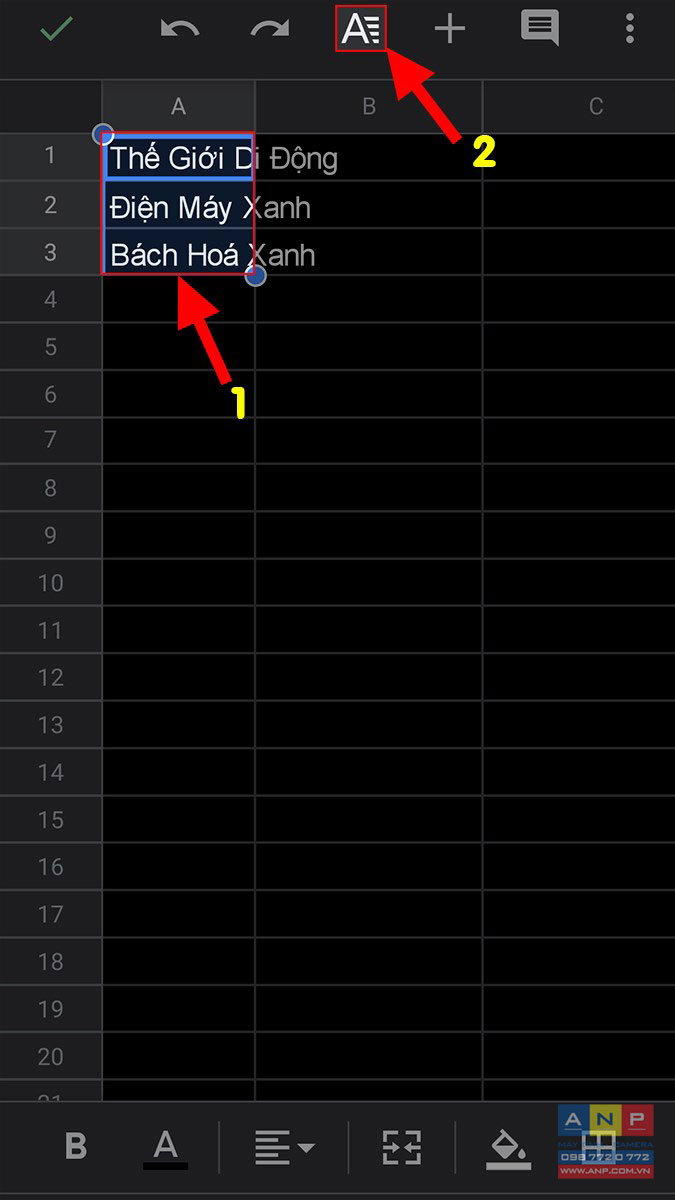
Chọn các ô bạn muốn chỉnh dữ liệu không bị tràn trong Google Sheet > Nhấn vào biểu tượng như trong hình
Bước 2: Ở bảng tùy chọn hiện lên > Chọn phần Ô (Cell).
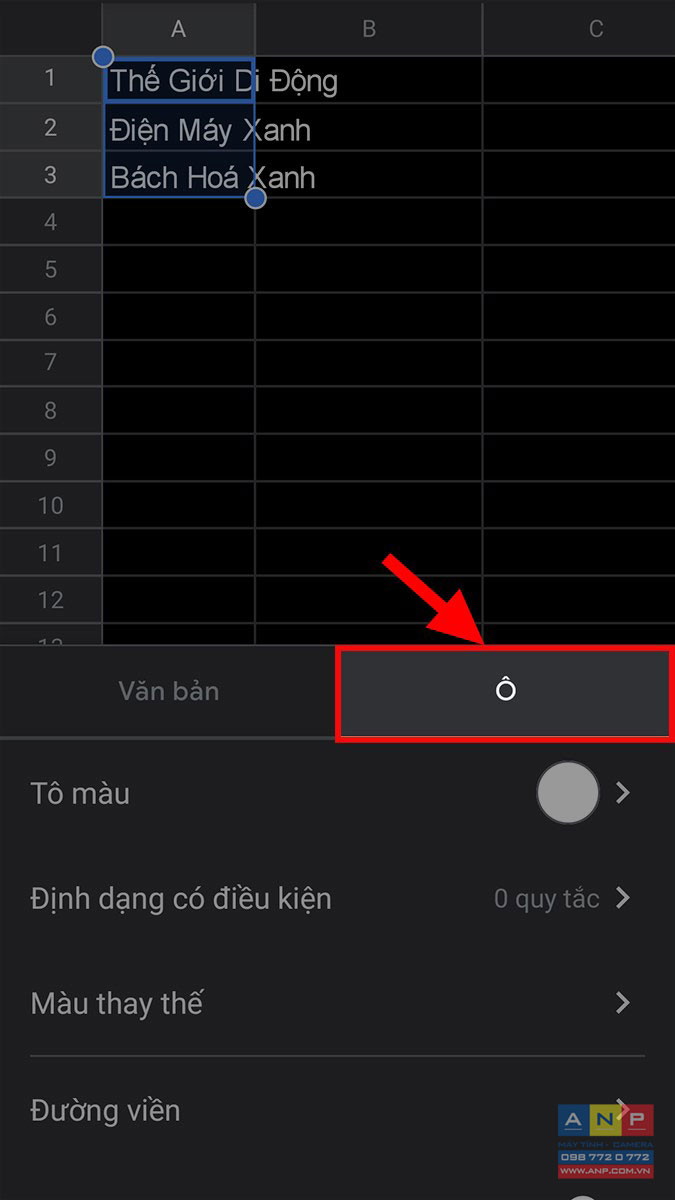
Bước 3: Gạt bật hoặc tắt tính năng Xuống dòng tự động (Wrap Text) và dữ liệu của bạn đã được gói gọn trong 1 ô của Google Sheet.
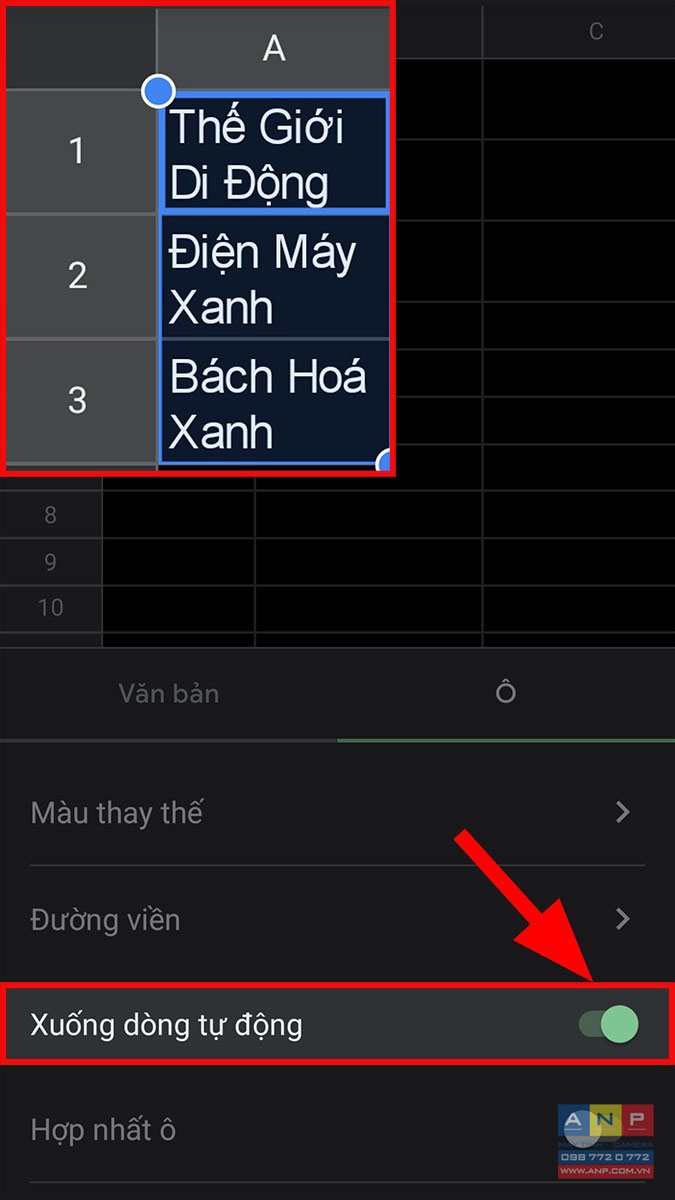
Và đó là cách sử dụng Wrap text trong Google Sheet trên cả máy tính và điện thoại cực chi tiết. Nếu bạn có thắc mắc về cách làm thì hãy để lại bình luận bên dưới nhé. Hy vọng bài viết sẽ hữu ích với bạn. Chúc bạn thành công!







































